安捷伦GC-7820仪器操作步骤PPT.ppt
安捷伦GC-7820仪器操作步骤

3、删除杂峰
除杂峰
将色谱图里的除主峰之外的. 其他杂峰选中后清除。
4、选择界面下地“定义单峰”:
.
输入峰名称(自己命名):
.
5、点击“峰/组表”,将级别1、2、3分别设为 自己配制的标准溶液的浓度值。拟合类型选择 线性。
.
6、点击“分析—分析/单级校正”:
.
各项选择如下,然后点击“开始”
.
5、进入界面为:
然后选中 GC7820,点击鼠标右键,选择打开即可 .
6、点击“创建或修改方法”:
.
弹出“方法向导”,点击“创建新方法”,确 定即可
.
7、点击“仪器设置”,进入仪器的 设置界面,点击“进样口”,设置如 下:
.
点击“色谱柱”,设置如下:
.
点击“柱箱”,设置如下:
.
点击“检测器”,设置如下:
进样量为:1ul
.
11、待GC处于就绪状态:
.
点击单次运行采集的图标:
选择数据路径的位置,以及命名数据文件的名称即可,然后点 击“开始”
.
12、等待平衡方法,此时右下角显示 为黄色条。
.
待黄色条变成紫色条,说明方法已平 衡,可以进样。
.
13、进样
(1)、 用尖头的进样器准确吸取要测的溶液1ul。 注意:进样器内的气泡需排出。方法为:用
上图为第一个标准溶液(0.13ppm)的谱图。 .
16、测其他溶液:
重复上述第10步—第15步的步 骤即可。
.
0.39ppm的谱图:
.
0.65ppm的谱图:
.
未知样品的谱图:
.
二、数据分析(打开前关闭在线的程序) 1、在7820处右击鼠标,选择“离线打
安捷伦仪器操作步骤ppt课件

点击“信号”,设置如下:
点击“配置”,设置如下:
8、设置好之后,点击“文件—方法—另存 为”:
给文件起一个文件名,保存即可。
9、在仪器设置界面的空白处,右击 鼠标,选中“将方法下载到GC”
过一段时间,显示“方法下载完毕”, 点击确定即可
10、等待GC就绪
Байду номын сангаас 本实验配制的标准溶液为: 0.13ppm、0.39ppm、0.65ppm。
进样量为:1ul
11、待GC处于就绪状态:
点击单次运行采集的图标:
选择数据路径的位置,以及命名数据文件的名称即可,然后点 击“开始”
12、等待平衡方法,此时右下角显示 为黄色条。
待黄色条变成紫色条,说明方法已平 衡,可以进样。
13、进样
(1)、 用尖头的进样器准确吸取要测的溶液 1ul。
注意:进样器内的气泡需排出。方法为: 用食指和中指夹住针芯顶部,针头插入溶剂 中,然后迅速吸取溶剂,再迅速将溶剂推出。 反复数次之后,即可将气泡赶出。
(1)重复上述第2、3、6、7步,分
析其他的
色谱图。
(2)但是在第6步的分析中,修改校 正级别为 2或3,且不要选中“清 除全部校正”
9、得到标准曲线为:
由于
10、分析未知样品:
(1)使用 上述第2步 的方法打开 未知样品。
(2)点击 “分析—分 析”
(3)点击“报告—预览—外标法”, 得出报告:
(2)、将样品由进样口进入到进样口中,进 样完成后,拔出针,立即按主机上的“start” 按钮:
SUCCESS
THANK YOU
2019/5/5
14、样品正在分析中,右下角变成蓝 色条:
15、等待样品在设置的时间段内的谱 图均出来时,即可进下一个样品。
美国安捷伦 7820A GC(FID,ECD)操作及维护规程(1)
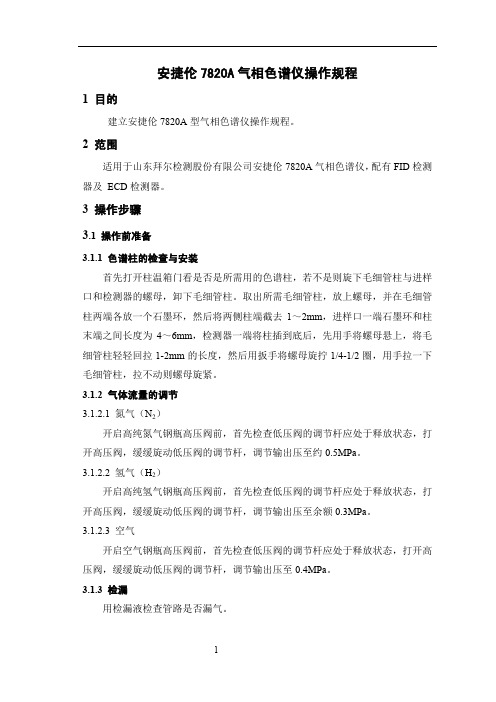
安捷伦7820A气相色谱仪操作规程1 目的建立安捷伦7820A型气相色谱仪操作规程。
2 范围适用于山东拜尔检测股份有限公司安捷伦7820A气相色谱仪,配有FID检测器及ECD检测器。
3 操作步骤3.1 操作前准备3.1.1 色谱柱的检查与安装首先打开柱温箱门看是否是所需用的色谱柱,若不是则旋下毛细管柱与进样口和检测器的螺母,卸下毛细管柱。
取出所需毛细管柱,放上螺母,并在毛细管柱两端各放一个石墨环,然后将两侧柱端截去1~2mm,进样口一端石墨环和柱末端之间长度为4~6mm,检测器一端将柱插到底后,先用手将螺母悬上,将毛细管柱轻轻回拉1-2mm的长度,然后用扳手将螺母旋拧1/4-1/2圈,用手拉一下毛细管柱,拉不动则螺母旋紧。
3.1.2 气体流量的调节3.1.2.1 氮气(N2)开启高纯氮气钢瓶高压阀前,首先检查低压阀的调节杆应处于释放状态,打开高压阀,缓缓旋动低压阀的调节杆,调节输出压至约0.5MPa。
3.1.2.2 氢气(H2)开启高纯氢气钢瓶高压阀前,首先检查低压阀的调节杆应处于释放状态,打开高压阀,缓缓旋动低压阀的调节杆,调节输出压至余额0.3MPa。
3.1.2.3 空气开启空气钢瓶高压阀前,首先检查低压阀的调节杆应处于释放状态,打开高压阀,缓缓旋动低压阀的调节杆,调节输出压至0.4MPa。
3.1.3 检漏用检漏液检查管路是否漏气。
3.2 主机操作3.2.1 连接操作接通电源,打开计算机,进入主菜单界面。
开启气相色谱仪主机,仪器自检完毕后,双击电脑桌面的(7820A 联机)图标,使仪器和工作站联接。
3.2.2 方法的编辑3.2.2.1 从“方法”菜单中选择“编辑完整方法”,在弹出的窗口选中除“数据分析”外的选项,点击确定。
填写方法注释,确定。
若使用自动进样器7693A,则在“选择进样源/位置”下选择“GC进样器”;若不使用,则选择手动;若使用顶空自动进样器,选择进样口的位置(前或后)。
3.2.2.2若使用顶空自动进样器(7890A),需要设置“三个温度,三个时间”。
安捷伦GC7820仪器操作步骤[1]
![安捷伦GC7820仪器操作步骤[1]](https://img.taocdn.com/s3/m/940d4b10852458fb760b563d.png)
安捷伦GC7820仪器操作步骤
重复上述第10步—第15步的步 骤即可。
安捷伦GC7820仪器操作步骤
安捷伦GC7820仪器操作步骤
安捷伦GC7820仪器操作步骤
安捷伦GC7820仪器操作步骤 1、在7820处右击鼠标,选择“离线打
安捷伦GC7820仪器操作步骤
进样量为:1ul
安捷伦GC7820仪器操作步骤
安捷伦GC7820仪器操作步骤
选择数据路径的位置,以及命名数据文件的名称即可,然后点 击“开始”
安捷伦GC7820仪器操作步骤
安捷伦GC7820仪器操作步骤
安捷伦GC7820仪器操作步骤
(1)、 用尖头的进样器准确吸取要测的溶液1ul。 注意:进样器内的气泡需排出。方法为:用
安捷伦GC7820仪器操作步骤
安捷伦GC7820仪器操作步骤
安捷伦GC7820仪器操作步骤
安捷伦GC7820仪器操作步骤
安捷伦GC7820仪器操作步骤
安捷伦GC7820仪器操作步骤
安捷伦GC7820仪器操作步骤
安捷伦GC7820仪器操作步骤
本实验配制的标准溶液为: 0.13ppm、0.39ppm、0.65ppm。
安捷伦GC7820仪器操 作步骤
安捷伦GC7820仪器操作步骤
1、打开载气:先将低压表关闭(即处于松弛状 态),然后再打开高压表阀门,调节压力为 1MPa左右;再开启低压表阀门,调节低压表 压力为0.5MPa;并打开空气压主机。
安捷伦GC7820仪器操作步骤
主机为:
捷伦GC7820仪器操作步骤
安捷伦GC7820仪器操作步骤
(1)重复上述第2、3、6、7步,分 析其他的 色谱图。
7820气相色谱仪操作流程图

单击下一步
设置样品ID 数据文件
第一个样品从201 始
单击下一步
单击下一步
单击完成
单击文件,点击序列, 另存为
设置文件名,点 保存
单 击 序 列 运 行
点击开始
当变成蓝 色时,便 可以开始
进样
正在运行
全部 进样 完成 后, 单击
右键,点击离线打开
点击关闭
单击文件,方法,打 开
安全阀
主阀
色谱柱
载气瓶(流动相N2)
后进样口
后检测器
前进样口
前检测器
双击打开
单击方法,仪器设置
单 击
设置完成后, 右键,点击 方法下载
点击进样口, 设置参数, 本次实验用 后进样口
设置完成后, 单击右键,方
法下载
单击色谱柱,按图示 设置
设置完成后,单击右键, 方法下载
单击柱箱
继续添加数据,单击打开
单击分析,分析单级 校正
修改校正级别3
单击开始
单击文件,点击退吹
把柱箱,进样口等 温度设置降下来, 等到冷却后,关闭
机器
知识回顾 Knowledge Review
祝您成功!
打开自己的方 法
单击文件,数据,打 开
打开第一个数据
单击 定义 单峰
定义峰名称,浓度 级别
点击完成
点击分析,单击校 正
点击校正,级 别,开始
单击“是”
单击峰组,设置为线性,和五个 浓度级别
单击方法,数据, 打开
点击第二个 数据,打开
点击分析,分析 单击校正
校正级别2
单击开始
15 0 为 进 样 口 温 度
30度为每分钟升温幅度 270度为最终温度
安捷伦7820A操作规程

编号:编制:王蕊 第0次修改 第 1 页∕共 4 页审核: 修改: 安捷伦7820A 气相色谱仪操作规程目的规范7820A 型气相色谱仪的使用。
范围适用于7820A 型气相色谱仪的使用。
一、开机:1. 打开气源(按相应的检测器所需气体)。
2. 打开计算机,进入Windows 界面。
3. 打开7820GC 电源开关。
4.待仪器自检完毕,双击“”图标,进入化学工作站,双击GC7820A ,化学工作站自动与7820A 通讯,建立连接。
二、7820A 配置编辑1. 双击“安捷伦7820A GC ”,弹出EZChrom 配置对话框。
在IP 地址栏输入仪器的GC 名称和IP 地址,然后点击“获得GC 配置”。
当显示已成功连接到GC 配置可用的时候,证明软件已经成功的连接到了GC 上,并且已经成功获取仪器的配置。
2. 在“EZChrom 配置”对话框中点击“配置”按钮。
在“其他”项目中选择压力单位,输入柱子的最大耐高温度。
3. 确认色谱柱窗口中的配置和实际安装的情况相符。
柱参数设定点击“色谱柱”按钮,进入柱参数设定画面,进入“从目录选择色谱柱1”画面,点击“向目录添加色谱柱”按钮进入柱库,从柱库中选择要添加的色谱柱,然后点击“确定”,点击该柱下拉式箭头选择连接的进样口,检测器及加热类型。
4.在“自动进样器”项目中输入“10μl”作为注射器规格。
点击“确定”退出配置画面。
二、数据采集方法编辑:1.开始编辑完整方法从“文件”菜单中选择“方法”…\“新建”或选择新建方法。
2.从“视图”菜单选择“浏览窗口”,然后在“方法”视窗中点击“仪器设置”。
3.填写自动进样器的参数:点击“”设置进样体积:1ul,溶剂A清洗,进样前清洗4次,进样后清洗4次,体积为最大,样品清洗2次,样品抽吸次数6次,驻留时间,进样前:0分钟,进样后:0分钟,推杆速度:快速,粘度延迟:0秒,采样深度:不启用,进样类型:标准L1气隙0.2ul。
从“文件”菜单中点击“方法”选择“保存”。
安捷伦GC-7820仪器操作步骤PPT教学资料

2、打开7820主机(开关在机器左下角)
主机为:
3、打开电脑
4、双击电脑桌面上的7820工作站EZChrom图标
5、进入界面为:
然后选中 GC7820,点击鼠标右键,选择打开即可
6、点击“创建或修改方法”:
弹出“方法向导”,点击“创建新方法”,确 定即可
14、样品正在分析中,右下角变成蓝 色条:
15、等待样品在设置的时间段内的谱 图均出来时,即可进下一个样品。
上图为第一个标准溶液(0.13ppm)的谱图。
16、测其他溶液:
重复上述第10步—第15步的步 骤即可。
0.39ppm的谱图:
0.65ppm的谱在线的程序) 1、在7820处右击鼠标,选择“离线打
2、选择“文件—数据—打开”:
找到需要打开的文件,将其打开:
3、删除杂峰
除杂峰
将色谱图里的除主峰之外的其他杂峰选中后清除。
4、选择界面下地“定义单峰”:
输入峰名称(自己命名):
5、点击“峰/组表”,将级别1、2、3分别设为 自己配制的标准溶液的浓度值。拟合类型选择 线性。
6、点击“分析—分析/单级校正”:
待黄色条变成紫色条,说明方法已平 衡,可以进样。
13、进样
(1)、 用尖头的进样器准确吸取要测的溶液1ul。 注意:进样器内的气泡需排出。方法为:用
食指和中指夹住针芯顶部,针头插入溶剂中, 然后迅速吸取溶剂,再迅速将溶剂推出。反 复数次之后,即可将气泡赶出。
(2)、将样品由进样口进入到进样口中,进 样完成后,拔出针,立即按主机上的“start” 按钮:
过一段时间,显示“方法下载完毕”, 点击确定即可
10、等待GC就绪
7820操作步骤-
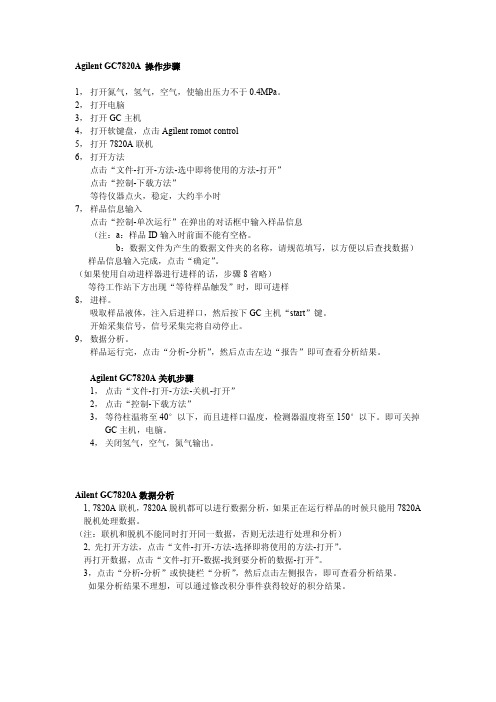
Agilent GC7820A操作步骤1,打开氮气,氢气,空气,使输出压力不于0.4MPa。
2,打开电脑3,打开GC主机4,打开软键盘,点击Agilent romot control5,打开7820A联机6,打开方法点击“文件-打开-方法-选中即将使用的方法-打开”点击“控制-下载方法”等待仪器点火,稳定,大约半小时7,样品信息输入点击“控制-单次运行”在弹出的对话框中输入样品信息(注:a:样品ID输入时前面不能有空格。
b:数据文件为产生的数据文件夹的名称,请规范填写,以方便以后查找数据)样品信息输入完成,点击“确定”。
(如果使用自动进样器进行进样的话,步骤8省略)等待工作站下方出现“等待样品触发”时,即可进样8,进样。
吸取样品液体,注入后进样口,然后按下GC主机“start”键。
开始采集信号,信号采集完将自动停止。
9,数据分析。
样品运行完,点击“分析-分析”,然后点击左边“报告”即可查看分析结果。
Agilent GC7820A关机步骤1,点击“文件-打开-方法-关机-打开”2,点击“控制-下载方法”3,等待柱温将至40°以下,而且进样口温度,检测器温度将至150°以下。
即可关掉GC主机,电脑。
4,关闭氢气,空气,氮气输出。
Ailent GC7820A数据分析1,7820A联机,7820A脱机都可以进行数据分析,如果正在运行样品的时候只能用7820A 脱机处理数据。
(注:联机和脱机不能同时打开同一数据,否则无法进行处理和分析)2,先打开方法,点击“文件-打开-方法-选择即将使用的方法-打开”。
再打开数据,点击“文件-打开-数据-找到要分析的数据-打开”。
3,点击“分析-分析”或快捷栏“分析”,然后点击左侧报告,即可查看分析结果。
如果分析结果不理想,可以通过修改积分事件获得较好的积分结果。
注意事项1.氢气管路要不定时的进行检漏,防止其漏气,以免产生危险。
2.仪器报警时,点击软键盘上的“状态”按钮,查看仪器哪个部分未就绪,一般情况下是进样口压力和检测器流量未就绪,然后去查看气源是否足够,管路是否漏气,柱子是否接好。
Agilent 7820AGC有机氯农残基本操作步骤

Agilent 7820A GC仪器有机氯农残测定操作规程(一)开机:1、打开氮气钢瓶,调节分压表至0.3-0.5Mpa;打开氢气气路上的单向球阀。
2、打开GC电源,待仪器自检完成后,双击计算机桌面7820GC 控制面板,软件会自动与仪器通讯连接。
双击“联机”工作站图标,化学工作站自动与7820GC通讯(控制面板上远程控制灯亮),进入的工作站界面。
3、点击菜单栏“方法和运行控制”按钮,进入“方法和运行控制”界面,点击工具栏“视图”菜单,调用“GC仪器图标”“在线信号”等。
(二)数据采集方法编辑:1. 新建方法1.1方法-新建方法-待系统调用“DEF_GC.M”的方法;1.2方法-编辑完整方法-在“编辑方法运行选项”中选择除“数据分析”外其他三项,点击确定。
1.3、设置完各模块参数后,空白处点击右键“将方法下载到GC”“应用”-“确定”1.4单击“方法”菜单,选中“方法另存为”,输入方法名。
2.或调用方法。
(三)序列进样:1.1点击“序列”菜单,新建序列模板-待仪器调用DEF_LC.S的序列模板,1.2点击“序列”菜单-序列表-分别设置样品瓶位置-样品名称-采集方法-进样次数-进样量等参数,点击确定1.3点击“序列”菜单-保存序列模板;1.4点击“序列”菜单-序列参数-设置序列存储路径和操作者姓名。
等仪器就绪,基线平稳,从“运行控制”菜单中选择“运行序列”,进样。
(四)数据分析方法编辑:1、双击计算机桌面上的“7820脱机”工作站图标,进入脱机工作站界面,点击菜单栏“数据分析”进入数据分析界面。
2、首先从“方法”菜单-“调用方法”调用信号采集所用方法,从“文件”菜单选择“调用信号”,选中待处理的数据文件名,单击确定。
3、积分参数优化:调用信号后,点击“积分”-积分事件;在积分时间表内通过设置“最小峰面积”,“峰高截除”“斜率灵敏度”等对图谱进行优化。
完成后单击左边“√”图标关闭积分事件窗口,保存方法将积分参数存入方法。
安捷伦GC仪器操作步骤

11、待GC处于就绪状态:
点击单次运行采集的图标:
选择数据路径的位置,以及命名数据文件的名称即可,然后点 击“开始”
12、等待平衡方法,此时右下角显示 为黄色条。
待黄色条变成紫色条,说明方法已平 衡,可以进样。
13、进样
(1)、 用尖头的进样器准确吸取要测的溶液1ul。 注意:进样器内的气泡需排出。方法为:用
3、删除杂峰
除杂峰
将色谱图里的除主峰之外的其他杂峰选中后清除。
4、选择界面下地“定义单峰”:
输入峰名称(自己命名):
5、点击“峰/组表”,将级别1、2、3分别设为 自己配制的标准溶液的浓度值。拟合类型选择 线性。
6、点击“分析—分析/单级校正”:
各项选择如下,然后点击“开始”
7、点击“检查校正”,当分析完成后, 在下图中会出现绿色的点。
7820具体操作
一、仪器操作
1、打开载气:先将低压表关闭(即处于松弛状 态),然后再打开高压表阀门,调节压力为 1MPa左右;再开启低压表阀门,调节低压表 压力为0.5MPa;并打开空气压主机。
2、打开7820主机(开关在机器左下角)
主机为:
3、打开电脑
4、双击电脑桌面上的7820工作站EZChrom图标
5、进入界面为:
然后选中 GC7820,点击鼠标右键,选择打开即可
6、点击“创建或修改方法”:
弹出“方法向导”,点击“创建新方法”,确 定即可
7、点击“仪器设置”,进入仪器的 设置界面,点击“进样口”,设置如 下:
点击“色谱柱”,设置如下:
点击“柱箱”,设置如下:
点击“检测器”,设置如下:
食指和中指夹住针芯顶部,针头插入溶剂中, 然后迅速吸取溶剂,再迅速将溶剂推出。反 复数次之后,即可将气泡赶出。
GC7820A气相色谱仪

GC7820A气相色谱仪(FID)1.打开载气钢瓶总阀,调节减压阀输出压力。
2.15分钟后,再打开压缩空气和氢气总阀。
并调节减压阀输出压力。
3.打开仪器电源开关,打开仪器电脑工作站,打开仪器操作面板软件。
4.待仪器自检结束后,在工作站中任意打开一个已经建立的方法(如R22、R125、R32等),等方法调出后,仪器自动进入“仪器设置”界面,再单击鼠标右键,出现一个对话框,然后选择“方法下载到GC”。
5.此时,仪器开始升温,可在仪器操作面板软件上查看各个参数信息。
6.待各参数达到设定值后,仪器便自动开始点火。
(可根据信号输出值的大小或基线的漂移来判断)7.等基线走直后,即可进行样品分析。
8.取样分析:在进样分析之前,首先应对单次样品分析进行注册(如样品名称,样品分析方法,样品谱图存放位置、取样日期、取样地点和取样时间等),注册好后,仪器自动调整相关参数,待仪器显示屏上“未就绪”灯灭了之后,仪器进行等待进样状态,此时即可进样,进样时,取一定量的样品快速进入进样品,并按“START”键,仪器开始分析检测。
9.分析结束后,在工作站中可调出相关数据进行查看,打印。
10.关机。
数据查看记录完毕后,在工作站中调出“关机”方法,仪器自动进入“仪器设置”界面,再单击鼠标右键,出现一个对话框,然后选择“方法下载到GC”。
11.等柱温降到室温,检测器温度降到100℃以下时,关掉仪器电源开关,并关闭压缩空气总阀和氢气总阀。
12.等30分析后,再关闭载气钢瓶总阀,并认真填写仪器使用登记记录。
13.使用过程中若发现仪器不正常应立即停机,及时向仪器负责人汇报,待负责人安排检修、调试、正常后方可使用。
14.环境、安全注意事项14.1仪器安放场所不得有腐蚀性气体,不应有影响仪器正常工作的电场或磁场存在。
14.2通电开机前必须确认气源与仪器之间连接的气密性。
14.3氢气钢瓶使用时要注意减压阀螺纹与空气、氮气减压阀螺纹是相反的,操作时必须注意周围没有明火。
Agilent 7820使用手册

Agilent 7820 GC(中文版Ezchrom3.3.2 )现场培训教材安捷伦科技有限公司化学分析与生命科学事业部一、 培训目的:•基本了解7820GC的硬件操作。
•掌握化学工作站的开机,关机,参数设定, 学会数据采集,数据分析的基本操作。
二、培训准备:1、仪器设备:Agilent 7820 GC•进样口: 填充柱进样口 (PPIP);毛细柱进样口 (S/SL)•检测器:FID;TCD;uECD; NPD•色谱柱:P/N 19091J-413, HP-5毛细柱:30mⅹ320μmχ0.25μm•注射器:自动液体进样器(ALS)•进样体积: 1 ul。
2、气体准备:•FID,NPD :高纯H2 (99.9995%),干燥无油压缩空气。
•uECD:高纯N2 (99.9995%)•TCD:高纯He (99.9995%)或高纯H2(99.9995%)•载气, 高纯N2 (99.9995%)或高纯He (99.9995%)。
7820GC 化学工作站基本操作步骤:(一)、开机1、打开气源(按相应的所需气体)。
2、打开计算机,进入中文Windows XP画面。
3、打开7820 GC电源开关。
(二)配置EZChrom软件1、双击桌面的“EZChrom Elite”图标(或点击屏幕左下角“开始”,选择“程序”,选择“色谱”,选择“EZChrom Elite”),进入软件2、从“文件”菜单选择“新建”“仪器”,在工作站内配置一台新的仪器:3、界面会跳出一个窗口,写入合适的名称,如GC7820-1,然后选择配置:4、配置界面,点击选项:5、双击右侧已配置的模块Agilent7820GC:6、输入GC名称,如7820-1;IP地址,如146.208.218.172,再点击获得GC配置,直到显示已成功连接到GC-配置可用:7、点击配置,先设定其它,选择压力单位:psi;输入柱子的最大耐高温:如:325℃(19091J-413柱)。
安捷伦仪器操作步骤详解演示文稿

2、选择“文件—数据—打开”:
找到需要打开的文件,将其打开:
3、删除杂峰
除杂峰
将色谱图里的除主峰之外的其他杂峰选中后清除。
4、选择界面下地“定义单峰”:
输入峰名称(自己命名):
5、点击“峰/组表”,将级别1、2、3分别设为 自己配制的标准溶液的浓度值。拟合类型选择 线性。
6、点击“分析—分析/单级校正”:
待黄色条变成紫色条,说明方法已平 衡,可以进样。
13、进样
(1)、 用尖头的进样器准确吸取要测的溶液1ul。 注意:进样器内的气泡需排出。方法为:用
食指和中指夹住针芯顶部,针头插入溶剂中, 然后迅速吸取溶剂,再迅速将溶剂推出。反 复数次之后,即可将气泡赶出。
(2)、将样品由进样口进入到进样口中,进 样完成后,拔出针,立即按主机上的“start” 按钮:
过一段时间,显示“方法下载完毕”, 点击确定即可
10、等待GC就绪
ቤተ መጻሕፍቲ ባይዱ
本实验配制的标准溶液为: 0.13ppm、0.39ppm、0.65ppm。
进样量为:1ul
11、待GC处于就绪状态:
点击单次运行采集的图标:
选择数据路径的位置,以及命名数据文件的名称即可,然后点 击“开始”
12、等待平衡方法,此时右下角显示 为黄色条。
14、样品正在分析中,右下角变成蓝 色条:
15、等待样品在设置的时间段内的谱 图均出来时,即可进下一个样品。
上图为第一个标准溶液(0.13ppm)的谱图。
16、测其他溶液:
重复上述第10步—第15步的步 骤即可。
0.39ppm的谱图:
0.65ppm的谱图:
未知样品的谱图:
二、数据分析(打开前关闭在线的程序) 1、在7820处右击鼠标,选择“离线打
安捷伦GC-0仪器操作步骤ppt课件

.
一、仪器操作
1、打开载气:先将低压表关闭(即处于松弛状 态),然后再打开高压表阀门,调节压力为 1MPa左右;再开启低压表阀门,调节低压表 压力为0.5MPa;并打开空气压主机。
.
2、打开7820主机(开关在机器左下角)
主机为:
.
3、打开电脑
.
4、双击电脑桌面上的7820工作站EZChrom图标
.
7、点击“检查校正”,当分析完成后, 在下图中会出现绿色的点。
.
8、分析其他的色谱图:
(1)重复上述第2、3、6、7步,分 析其他的 色谱图。
(2)但是在第6步的分析中,修改校 正级别为 2或3,且不要选中“清 除全部校正”
.
9、得到标准曲线为:
由于
.
10、分析未知样品:
(1)使用 上述第2步 的方法打开 未知样品。 (2)点击 “分析—分 析”
进样量为:1ul
.
11、待GC处于就绪状态:
.
点击单次运行采集的图标:
选择数据路径的位置,以及命名数据文件的名称即可,然后点 击“开始”
.
12、等待平衡方法,此时右下角显示 为黄色条。
.
待黄色条变成紫色条,说明方法已平 衡,可以进样。
.
13、进样
(1)、 用尖头的进样器准确吸取要测的溶液1ul。 注意:进样器内的气泡需排出。方法为:用
.
5、进入界面为:
然后选中 GC7820,点击鼠标右键,选择打开即可 .
6、点击“创建或修改方法”:
.
弹出“方法向导”,点击“创建新方法”,确 定即可
.
7、点击“仪器设置”,进入仪器的 设置界面,点击“进样口”,设置如 下:
7820A型气相色谱仪操作步骤市公开课一等奖全国优质课特等奖PPT课件

点 击
选中
(1)
(2)
注:最高柱箱温度
不能超出325 ℃
第15页
如图,观察仪器检测器为前检测器, 所以设置为前检测器,前部信号
前检测器
前检 测器
第16页
点击“检测器”中“uECD-前” 进行参数设置
选中 选中
1.点击
2.检测器温度 设置为280 ℃
第17页
点击“信号”进行参数设置
选择前部 信号
检测器温度设置为280选中选中资料仅供参考选择前部信号资料仅供参考点击设置资料仅供参考资料仅供参考资料仅供参考资料仅供参考设置为10l资料仅供参考资料仅供参考点击方法选择另存为资料仅供参考资料仅供参考7820a开关资料仅供参考单击右键选择打资料仅供参考进入界面后点击菜单栏中文件选择方法点击打开后选择之前离线时存储的方法后单击右键选择将方法下载到gc单击右键后选择将方法下载到gc资料仅供参考查找方法文件存储位置点击菜单栏中文件中序列选择序列向导资料仅供参考资料仅供参考资料仅供参考资料仅供参考选择方法文件资料仅供参考资料仅供参考资料仅供参考资料仅供参考设定样品名称运行方表示正在运行样品资料仅供参考资料仅供参考资料仅供参考单击右键选择离线打开数据处理返回工作站进入界面资料仅供参考资料仅供参考资料仅供参考资料仅供参考点击定义单峰资料仅供参考资料仅供参考资料仅供参考资料仅供参考在级别1x间设置标线浓度如级别15中分别点击文件选择方法进行保存上述数据处理的方法设置标线浓度资料仅供参考资料仅供参考1选中校正2校正级别设置为标线浓度3选中清除全部校正后4点击开始资料仅供参考资料仅供参考依次如上进行分析中单击校正校正级别依次调整为标线浓度不用选中清除全部校正如下图1选中3点击资料仅供参考资料仅供参考资料仅供参考资料仅供参考资料仅供参考资料仅供参考点击查看显示标准曲线资料仅供参考资料仅供参考资料仅供参考资料仅供参考将对号勾掉资料仅供参考将对号勾掉资料仅供参考将对号勾资料仅供参考gc资料仅供参考7820a100ezchromwindow7820资料仅供参考
安捷伦GC-7820仪器操作步骤ppt课件

最新版整理ppt
1
一、仪器操作
1、打开载气:先将低压表关闭(即处于松弛状 态),然后再打开高压表阀门,调节压力为 1MPa左右;再开启低压表阀门,调节低压表 压力为0.5MPa;并打开空气压主机。
最新版整理ppt
2
2、打开7820主机(开关在机器左下角)
主机为:
最新版整理ppt
3
38
5、点击“峰/组表”,将级别1、2、3分别设为 自己配制的标准溶液的浓度值。拟合类型选择 线性。
最新版整理ppt
39
6、点击“分析—分析/单级校正”:
最新版整理ppt
40
各项选择如下,然后点击“开始”
最新版整理ppt
41
7、点击“检查校正”,当分析完成后, 在下图中会出现绿色的点。
最新版整理ppt
设置好之后点击文件方法另存为设置好之后点击文件方法另存为给文件起一个文件名保存即可给文件起一个文件名保存即可在仪器设置界面的空白处右击在仪器设置界面的空白处右击鼠标选中将方法下载到鼠标选中将方法下载到gcgc过一段时间显示方法下载完毕过一段时间显示方法下载完毕点击确定即可点击确定即可1010等待等待gcgc就绪就绪本实验配制的标准溶液为
最新版整理ppt
25
(2)、将样品由进样口进入到进样口中,进 样完成后,拔出针,立即按主机上的“start” 按钮:
最新版整理ppt
26
14、样品正在分析中,右下角变成蓝 色条:
最新版整理ppt
27
15、等待样品在设置的时间段内的谱 图均出来时,即可进下一个样品。
上图为第一个标准溶液(0.13ppm)的谱图。
(2)点击 “分析—分 析”
最新版整理ppt
安捷伦示波器使用方法PPT课件
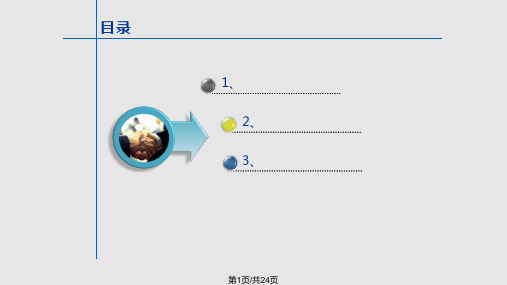
9、进行自动测量
• 您可以在任何通道源或任何执行的数学函数上使用自动测量。打开游标以聚焦在最近 选择的测量(显示屏软键上面测量线的最右方)
1 按 Quick Meas 键显示自动测量菜单。 2 按 Source 软键,选择要进行测量的通道或正在执行的数学函数。 只有显示的通道或数学函数可用于测量。如果为测量选择了无效的源通道,则将测量默认 为使源有效的列表中的最接近值。 如果测量所需的波形的一部分没有显示,或没有以进行测量的足够分辨率显示,显示的结 果将有信息,例如大于一个值、小于一个值、没有足够的边沿、没有足够的幅度、不完整 或波形被削波以指出测量可能不可靠。 3 通过按 Select 软键,然后转动 Entry 旋钮 从弹出列表选择所要的测量,您可以选择测量 类型。 4 按 Measure 软键进行选定的测量。
第12页/共24页
5、水平和缩放
即使采集系统停止,也可以平移和缩放波形。 按 Run/Stop 键停止采集(或按 Single 键,允许示波器采集波形,然后停止)。当示波器停 止时, Run/Stop 键呈红色亮起。 2 将扫描速度旋钮转至水平缩放,将电压/ 格旋钮转至垂直缩放。 显示屏顶端的 ∇ 符号表示放大/ 缩小参考的时间参考点。 3 将 Delay Time 旋钮转至 ( ) 水平平移,将通道的垂直位置旋钮 () 转至垂直平移。 已停止的显示画面可能包含几个具有有用信息的触发,但只有最后的触发采集可进行平移和 缩放。 在很多情况下,检查信号电平或活动并不需要触发的显示。对于这些应用,使用“自动”触 发模式(这是默认设置)。如果仅需要采集触发设置指定的特定事件,可使用“正常”触发 模式。可以通过按 Mode/Coupling 键,然后按 Mode 软键来选择触发模式。
GC-7820A气相色谱仪操作规程

GC-7820A气相色谱仪操作规程
GC-7820A 气相色谱仪操作规程
一、开机
1、打开排风系统,打开氮气、氢气、空气,调到所需压力。
氮气:0.5a MP ;氢气:0.3a MP ;空气:0.3a MP
2、打开仪器主机电源,打开电脑
3、单击“鑫宇环检测”,进入工作站
4、点击“配置”,在系统配置窗口中进行仪器配置选择,选择GC 中需要使用的部件进样口,检测器型号等
5、单击“方法”-“仪器设置”,设置柱温,汽化室温度和检测器温度或者选择已保存的方法,
6、点击右键将方法下载到GC ,等待仪器升温达到设置条件,页面显示“准备好”状态
二、测试
1、编辑单个样品信息:点击“控制”-“单次运行”,编辑样品ID,数据文件名,样品瓶号,打开已编辑好方法,保存路径,注册完成后点击“开始”,手动注入样品后,按下仪器面板上的“Start ”按键,开始样品数据采集。
2、当需要连续进样时,单击“序列”编辑。
创建序列后,点击开始,则自动按照设置进样。
3、单击“文件”,打开已完成样品数据谱图,点击“方法”—“积分事件”,进行谱图编辑,数据处理,保存已处理好数据,
4、点击“方法”-“报告”-“导入报告”,单击右键属性,修改注释和轴设置等,保存报告模板,打印报告
三、关机
1、结束实验,编辑关机方法,降低柱温到50℃左右
2、待仪器温度降下后,关闭GC 系统,退出工作站,关闭仪器主机电源,关闭氮气、氢气、空气。
